Может ли коммутатор раздавать интернет
Если в доме или офисе много сетевых устройств, требующих проводного подключения, портов на роутере на всех не хватит. Поэтому используют специальное оборудование с большим количеством разъемов.
Содержание
Как подключить коммутатор к роутеру: инструкция по настройке
Если в частном доме или офисе много сетевых устройств, требующих проводного подключения, портов на роутере на всех не хватит. Поэтому для интернета в частном доме используют специальное оборудование с большим количеством разъемов. Как подключить коммутатор к роутеру и можно ли заменить устройство ненужным маршрутизатором, об этом в статье.
Настройка роутера для работы в качестве свитча
Оборудование для интернета в частном доме , предназначенное для соединения оборудования с онлайн-пространством называют свитчем или коммутатором. Модели девайсов отличаются функционалом и количеством портов, которых может насчитываться от одного до нескольких десятков.
Если в доме есть роутер, стоящий без дела, его вполне можно использовать в качестве коммутатора — разветвителя для организации локальной сети и передачи данных на высокой скорости. К маршрутизатору можно подсоединить принтер, второй компьютер, интернет-телефонию.
Настройка роутера как свитча проходит в несколько этапов:
- Отключение DHCP.
- Выключение WiFi.
- Настройка нового IP-адреса.
- Деактивация динамического DNS-сервера.
- Проверка параметров WAN.
- Отключение параметров безопасности.
- Деактивация DMZ.
Важно: Отключение сервисов необходимо, чтобы обезличить роутер, исполняющий роль коммутатора, и не допустить конфликта между оборудованием. В противном случае при передаче трафика неизбежны многочисленные сбои.
Зачем это нужно
Сегодня практически все сетевое оборудование оснащено модулем для подключения к беспроводной сети. Однако скорость передачи информации по WiFi ниже, чем при проводном подключении, а риск, что доступ к данным получат сторонние пользователи, выше.
Поэтому в офисах часто используют подключение свитча к роутеру для объединения сетевых единиц (к примеру, нескольких ПК) по отделам. Так получают отдельную локальную сеть бухгалтерия, юридический отдел, подразделения маркетологов, дизайнеров и так далее.
В квартирах подключение коммутатора к роутеру оправдано в ситуации, когда один из членов семьи работает на удаленке. С помощью свитча пользователь создает локальное пространство, остальные домочадцы используют беспроводное подключение.
Процесс настройки
В вопросе, можно ли использовать роутер как свитч, многое зависит от модификации девайса и года его выпуска. Для начала понадобится инструкция к устройству. Если в бумажном виде мануала не сохранилось, его легко можно найти в сети, введя модель маршрутизатора в поисковую строку.
Затем роутер подключают к компьютеру и вводят IP-адрес. Чаще всего комбинация цифр выглядит как 192.168.0.1 (для D link и TP Link) или 192.168.1.1 (для ZyXEL). Далее прописывают логин и пароль, указанный на наклейке на обороте устройства и попадают в меню настроек.
Отключение DHCP сервера
Первый шаг в настройке – отключение DHCP, протокола, который автоматически присваивает IP адреса всем клиентам, присоединенным к беспроводной сети. Некоторые пользователи вообще предпочитают не использовать сервер, присваивая каждому сетевому устройству статический (неизменный) адрес.
Когда дополнительный роутер трансформируется в коммутатор, необходимость в сервисе отпадает. Для примера можно рассмотреть, как отключается функция в маршрутизаторах китайского бренда TP Link, наиболее востребованных российской аудиторией.
Для этого в разделе DHCP выбирают строку «Настройка DHCP», активируют поле «Отключить» и сохраняют изменения.
Отключение Wi-Fi
Отключение Wi-Fi-соединения происходит по пути «Беспроводной режим» — «Настройки беспроводного режима». Чтобы деактивировать возможность беспроводного подключения, достаточно снять птичку напротив строки «Включить беспроводное вещание роутера» и сохранить настройки.
Настройка IP
Чтобы два маршрутизатора могли корректно подключиться и работать, не мешая друг другу, их индивидуальные адреса должны отличаться. Для этого в параметры маршрутизатора, который пользователь хочет подключить к роутеру как свитч, вносят изменения.
Алгоритм такой:
- Войти в раздел «Сеть».
- Выбрать вкладку «Локальная сеть».
- Изменить последнюю цифру в поле «IP-адрес». Важно, чтобы комбинация не совпадала ни с одним из возможных адресов, присвоенных клиентам DHCP-сервером.
- Проверить данные в строке «Маска подсети». Цифры должны полностью совпадать с комбинацией в настройках маршрутизатора, раздающего Wi-Fi.
Настройка динамического DNS
Затем пользователь должен настроить динамический DNS-сервер (DDNS). Эта функция, закрепляющая за маршрутизатором внешний IP-адрес, который предоставляется провайдером. Это делает возможным подключение абонента к собственному сетевому оборудованию извне.
Важно: Многие пользователи не видят разницы между динамическим и локальным DNS. Последний — это своего рода книга контактов, в которую вносится информация о сайтах, которые ранее посещал абонент. Благодаря сервису, вторичное соединение с онлайн-ресурсом происходит быстрее.
Если предполагается подключение интернета через коммутатор-роутер, DDNS последнего нужно деактивировать. Для этого в админ панели выбирают вкладку «Динамический DNS» и убирают птичку напротив строки «Включить DDNS».
Настройка WAN
В изменении параметров WAN система не позволит выставить некорректные данные, так что единственное, что делает человек, — меняет IP адрес на данные другой подсети (роутера).
Настройки безопасности
Деактивация службы безопасности заключается в отключении функции FireWall (межсетевого экрана).
Схема следующая:
- Выбрать раздел «Безопасность».
- Кликнуть «Настройки базовой защиты».
- В поле «Межсетевой экран» активировать значок «Выключить».
- Нажать «Сохранить».
Отключение DMZ
DMZ-сервис или демилитаризованная зона, – функция, открывающая доступ в интернет подтвержденным в локальной сети IP-адресам. Для отключения сервиса переходят в раздел «Переадресация» и активируют пункт «Отключить». Затем сохраняют изменения и перезагружают оборудование, чтобы новые параметры вступили в силу.
Изменить режим на шлюз или свитч
Разработчики сетевых девайсов в некоторых модификациях роутеров реализуют возможность автоматической смены режима работы. Тогда в разделе «Режим» отображается строчка «шлюз» либо «свитч». Чтобы заставить устройство работать, как коммутатор, достаточно активировать нужное поле. Все сервисы будут отключены автоматически. После этого девайс нуждается в перезапуске.
Чтобы перенастройка оборудования прошла корректно, важно придерживаться нескольких правил:
- Для свитча подойдет девайс, имеющий на борту 2 и более LAN-порта.
- Маршрутизатор подсоединяют к ПК посредством LAN-кабеля.
- Если не удается попасть в меню настроек, помогает обнуление устройства. Для этого надо найти на задней панели утопленную кнопку с надписью Reset или Default. Чтобы нажать, понадобится скрепка или любой длинный предмет. В нажатом состоянии кнопку удерживают в течение 10–15 секунд, после чего оборудование автоматически перезагружается.
Способы соединения свитча с роутером для раздачи интернета
Чтобы понять, можно ли к роутеру подключить коммутатор, важно разобраться с типами свитчей. Выделяют управляемые (настраиваемые) и неуправляемые модификации, которые специалисты по старинке называют хабами. Однако это не совсем правильное название, ведь устройства функционируют несколько по-разному. Хабы (сетевые концентраторы) сегодня практически не применяют, так как они гоняют массу ненужного трафика, передавая данные от отправителя всем присоединенным клиентам.
Коммутатор направляет поток информации через определенный порт конкретному адресату. К примеру, документ для распечатки отправляется на принтер.
Чтобы активировать свитч, достаточно соединить его с маршрутизатором через витую пару, и подключить сетевые устройства к портам. Принцип работы тот же, что и при использовании тройника к розетке.
В ситуации с управляемым оборудованием нужно подключаться аналогичным способом. Однако прежде важно убедиться, что IP-адрес коммутатора не совпадает с адресом маршрутизатора или любого устройства, включенного в локальную сеть. Также проверяют маску подсети и деактивируют DHCP.
Настройка коммутатора осуществляется через интерфейс устройства. Для этого девайс соединяют с ПК Ethernet-кабелем. Затем заходят в любой браузер и вводят сочетание 192.168.0.1.
Важно: Комбинация цифр вписывается только в адресную строку, даже если на странице есть поисковое окно.
Чтобы попасть в меню настроек, в строках «логин» и «пароль» указывают данные, указанные на оборудовании. Обычно это сочетание admin/admin. Если свитч использовался ранее, его нужно сбросить до заводских параметров. Обнуление происходит аналогично сбросу настроек маршрутизатора.
Параметры DHCP-сервера проверяют в соответствующем разделе, если такой есть в настройках. Эта функция присутствует не во всех модификациях. Однако если пункт есть, важно проверить, отключен ли протокол. В англоязычном интерфейсе это выглядит как DHCP Settings – Disable.
Затем переходят к проверке и смене IP Address. В качестве подходящего подойдет любой, которого нет в диапазоне DHCP.
Дальше надо настроить маску подсети (Subnet Mask). Данные должны полностью совпадать с настройками маршрутизатора. В разделе Default Gateway (шлюз по умолчанию) вписывается IP роутера. Новые параметры подтверждаются кнопкой Apply, после чего коммутатор отсоединяют от компьютера и восстанавливают цепочку ПК — маршрутизатор – свитч — сетевые клиенты.
При выборе управляемой модели пользователь получает возможность настраивать дополнительные функции. К примеру, применение технологии PoE для управления IP-камерой или просмотр статистики загрузки/выгрузки.
Если коммутатор нужен только для добавления портов, достаточно неуправляемого свитча. Чтобы полноценно пользоваться настраиваемым устройством нужны навыки программиста, иначе может «лечь» вся локальная сеть.

Сейчас, во время всевозможных гаджетов и электронных девайсов, которые переполняют среду обитания обычного человека, актуальна проблема – как эти все интеллектуальные устройства увязать между собой. Почти в любой квартире есть телевизор, компьютер/ноутбук, принтер, сканер, звуковая система, и хочется как-то скоординировать их, а не перекидывать бесконечное количество информации флешками, и при этом не запутаться в бесконечных километрах проводов. Та же самая ситуация касается офисов – с немалым количеством компьютеров и МФУ, или других систем, где нужно увязать разных представителей электронного сообщества в одну систему. Вот тут и возникает идея построения локальной сети. А основа грамотно организованной и структурированной локальной сети – сетевой коммутатор.
ОПРЕДЕЛЕНИЕ
Коммутатор, или свитч - прибор, объединяющий несколько интеллектуальных устройств в локальную сеть для обмена данными. При получении информации на один из портов, передает ее далее на другой порт, на основании таблицы коммутации или таблицы MAC-адресов. При этом процесс заполнения таблицы идет не пользователем, а самим коммутатором, в процессе работы – при первом сеансе передачи данных таблица пуста, и изначально коммутатор ретранслирует пришедшую информацию на все свои порты. Но в процессе работы он запоминает пути следования информации, записывает их к себе в таблицу и при последующих сеансах уже отправляет информацию по определенному адресу. Размер таблицы может включать от 1000 до 16384 адресов.

Для построения локальных сетей используются и другие устройства – концентраторы (хабы) и маршрутизаторы (роутеры). Сразу, во избежание путаницы, стоит указать на различия между ними и коммутатором.
Концентратор (он же хаб) – является прародителем коммутатора. Время использования хабов фактически ушло в прошлое, из-за следующего неудобства: если информация приходила на один из портов хаба, он тут же ретранслировал ее на другие, «забивая» сеть лишним трафиком. Но изредка они еще встречаются, впрочем, среди современного сетевого оборудования выглядят, как самоходные кареты начала 20-го века среди электрокаров современности.

Маршрутизаторы – устройства, с которыми часто путают коммутаторы из-за похожего внешнего вида, но у них более обширный спектр возможностей работы, и ввиду с этим более высокая стоимость. Это своего рода сетевые микрокомпьютеры, с помощью которых можно полноценно настроить сеть, прописав все адреса устройств в ней и наложив логические алгоритмы работы – к примеру, защиту сети.

Коммутаторы и хабы чаще всего используются для организации локальных сетей, маршрутизаторы – для организации сети, связанной с выходом в интернет. Однако следует заметить, что сейчас постепенно размываются границы между коммутаторами и маршрутизаторами – выпускаются коммутаторы, которые требуют настройки и работают с прописываемыми адресами устройств локальной сети. Они могут выполнять функции маршрутизаторов, но это, как правило, дорогостоящие устройства не для домашнего использования.
Самый простой и дешевый вариант конфигурации домашней локальной сети средних размеров (с количеством объектов более 5), с подключением к интернету, будет содержать и коммутатор, и роутер:

ОСОБЕННОСТИ РАБОТЫ
При покупке коммутатора нужно четко понимать – зачем он вам, как будете им использоваться, как будете его обслуживать. Чтобы выбрать устройство, оптимально отвечающее вашим целям, и не переплатить лишних денег, рассмотрим основные параметры коммутаторов:
- Вид коммутатора– управляемый, неуправляемый и настраиваемый.
-
– не поддерживают протоколы сетевого управления. Наиболее просты, не требуют особых настроек, стоят недорого: от 440 до 2990 рублей. Оптимальное решение для маленькой локальной сети. Со сборкой локальной сети на их основе справится даже человек, далекий от этих дел – требуется лишь купить сам коммутатор, кабели необходимой длины для подключения оборудования (лучше, в виде патч-корда, т.е. «с вилками» в сборе – не забудьте перед покупкой осмотреть оборудование, к которому будет подключаться кабель, и уточнить, какой именно тип разъема вам понадобится), ну и собрать саму сеть. Простейшая настройка описана в документации к устройству. – поддерживают протоколы сетевого управления, обладают более сложной конструкцией, предлагают более широкий функционал – с помощью WEB-интерфейса или специализированных программ ими можно управлять, прописывая параметры подключенной к ним сети, приоритеты отдельных устройств и пр. Именно этот тип коммутаторов может заменять маршрутизаторы. Цена на такие устройства колеблется в диапазоне от 2499 до 14490 рублей. Данный вид коммутаторов представляет интерес для специализированных локальных сетей – видеонаблюдение, промышленная сеть, офисная сеть. – устройства, которые поддерживают некоторые настройки (к примеру – конфигурирование VLAN (создание подгрупп)), но все равно во многом уступают управляемым коммутаторам. Настраиваемые коммутаторы могут быть как управляемыми, так и неуправляемыми.
- Размещение коммутатора – может быть трех типов:
-
– компактное устройство, которое можно просто разместить на столе;– небольшое устройство, которое, как правило, можно расположить как на столе, так и на стене – для последнего предусмотрены специальные пазы/крепления; – устройство с предусмотренными пазами для монтажа в стойку сетевого оборудования, но которое, как правило, также можно расположить на столе.
- Базовая скорость передачи данных – скорость, с которой работает каждый из портов устройства. Как правило, в параметрах коммутатора указывается сразу несколько цифр, к примеру: 10/100Мбит/сек – это означает, что порт может работать и со скоростью 10Мбит/сек, и 100Мбит/сек, автоматически подстраиваясь под скорость источника данных. Представлены модели с базовой скоростью:
-
;; .
- Общее количество портов коммутатора – один из основных параметров, в принципе именно он больше всего влияет конфигурацию локальной сети, т.к. от него зависит, какой количество оборудования вы сможете подключить. Диапазон лежит в пределах от 5 до 48 портов. Коммутаторы с количеством портов 5-15 наиболее интересны для построения маленькой домашней сети, устройства с количеством портов от 15 до 52 ориентированы уже на более серьезные конфигурации.

- Количество портов со скоростью 1Гбит/сек – порты, поддерживающие скорость 100Мбит/сек, бывает до 48;
- Количество портов со скоростью 1Гбит/сек – порты, поддерживающие скорость 1Гбит/сек – что особенно актуально для высокоскоростной передачи данных, бывает до 48;
- Поддержка РоЕ – если такой параметр есть, то означает, что подключенное к порту с этой опцией устройство можно питать по сетевому кабелю (витой паре), при этом никакого влияния на передающийся сигнал информации не оказывается. Функция особенно привлекательна для подключения устройств, к которым нежелательно, либо невозможно подводить дополнительный кабель питания – к примеру, для WEB-камер.
- SFP-порты – порты коммутатора для связи с устройствами более высокого уровня, либо с другими коммутаторами. По сравнению с обычными портами могут поддерживать передачу данных на более дальние расстояния (стандартный порт с RJ-45 разъемом и подключенным кабелем «витая пара» поддерживает передачу в пределах 100м). Такой порт не оснащен приемо-передатчиком, это только слот, к которому можно подключить SFP-модуль, представляющий из себя внешний приемо-передатчик для подключения нужного кабеля – оптического, витой пары.

- Скорость обслуживания пакетов – характеристика, обозначающая производительность оборудования, и измеряющаяся в миллионах пакетов в секунду – Мррs. Как правило, подразумеваются пакеты размеров 64 байта (уточняется производителем). Величина этой характеристики различных устройств лежит в пределах от 1,4 до 71,4 Мррs.
ОБЛАСТЬ ПРИМЕНЕНИЯ
Область применения коммутаторов широка, самые распространенные сферы применения:
- маленькая домашняя локальная сеть, включающая, к примеру, несколько компьютеров, принтер, телевизор и музыкальный центр (при условии, что все оборудование поддерживает сетевое подключение);

- локальная сеть предприятия/офиса, с большим количеством компьютеров и офисной техники;

- системы «умный дом» – с подключением огромного множества датчиков, контролирующих все по желанию хозяина – начиная с котла отопления, и заканчивая крышкой унитаза;

- системы видеонаблюдения – если система велика, камер много, то помимо контроллера для подключения всех камер целесообразно использовать коммутатор;

- промышленные локальные сети, объединяющие датчики, контролирующие процесс производства и диспетчерские центры, откуда идет непосредственное управление технологическим процессом.

СТОИМОСТЬ
Ценовой разброс различных устройств велик – от 440 до 27999 рублей.
От 440 до 1000 рублей обойдутся простые устройства неуправляемого типа, с общим количеством портов до 5 штук, с наличием у некоторых устройств портов 1 Гбит/сек.
В сегменте от 1000 до 10000 рублей будут устройства как управляемого, так и не управляемого типов, с количеством портов до 24 портов, с возможностью РоЕ, с наличием SFP-порта.
За стоимость от 10000 до 27999 рублей вы сможете приобрести высокопроизводительное устройство, для высокоемких сетей.

Несмотря на многочисленные инновации в области беспроводного подключения к Интернету, кабельное LAN-соединение по-прежнему живо. CHIP расскажет, в чем их преимущество перед роутерами и даст рекомендации по выбору модели.

Не смотря на «немобильность» коммутатора, многие пользователи предпочитают именно кабельное подключение к локальной сети для игр, просмотра высококачественного потокового видео и максимально быстрой загрузки из Интернета. Сетевые свитчи существенно облегчают задачу подсоединения к Интернету множества разнообразных устройств, ведь с помощью свитча вы сможете подключить их всех к одному роутеру. Правда, для этого потребуется прокладка к каждому LAN-кабеля, т.н. «витая пара».
Сетевой коммутатор (свич): для чего он нужен?
Большинство современных DSL-роутеров имеют 3-4 так называемых LAN-порта. Эти порты передают данные сети со скоростью до 1000 Мбит в секунду на подключенные устройства, и принимают данные теоретически с той же скоростью. Для этого требуется только LAN-кабель. Например, если у вас дома есть настольный компьютер, ноутбук, смартфон и планшет, вы можете легко подключить их непосредственно к маршрутизатору (или сделать это через Powerline-модуль). Смартфоны и планшеты, как правило, не имеют встроенного LAN-порта и данные передаются по Wi-Fi.
Тем не менее, тем, у кого дома есть игровые консоли, Smart TV, медиа-ресивер или диски для NAS, может оказаться недостаточно LAN-портов своего маршрутизатора. Теоретически, вы можете, конечно, все предназначенные для этого устройства подключать через Wi-Fi, но кабель гарантирует более надежное соединение и более высокую скорость. Поэтому, особенно для игровых консолей стоит использовать сетевой коммутатор.
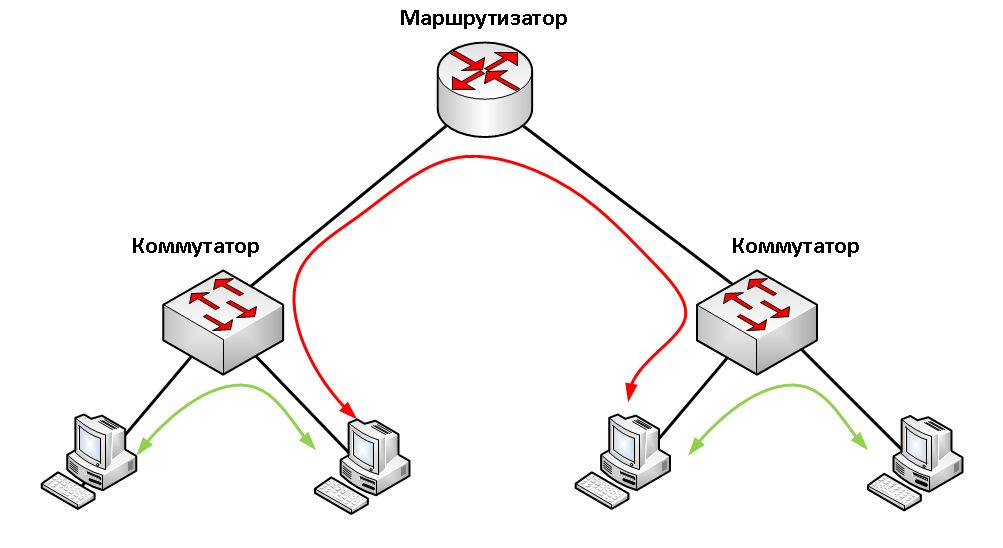
Если объяснять в двух словах, коммутатор принимает сигнал (например, сетевые пакеты) от маршрутизатора, который устанавливает подключение к Интернету и отправляет сигнал (например, на телевизор, медиа-ресивер, PlayStation 4 и Xbox One) и наоборот. Сетевой коммутатор распределяет подключение к Интернету на все устройства, для которых у него хватило портов.
Наша рекомендация: Netgear GS108E-300PES
Примерно за 6 000 рублей вы можете приобрести самую последнюю версию отличного коммутатора Netgear. Гигабитный коммутатор работает с потоками данных до 2000 Мбит в секунду — этого вам полностью хватит для среднестатистического домашнего использования.
У него в общей сложности восемь портов Gigabit, что означает, что вы сможете с помощью LAN-кабеля подключить к Интернету до семи устройств. Для настройки вам ничего делать не нужно: свитч должен работать по принципу «out-of-the-box», он способен автоматически адаптироваться к любой конфигурации в домашней сети.
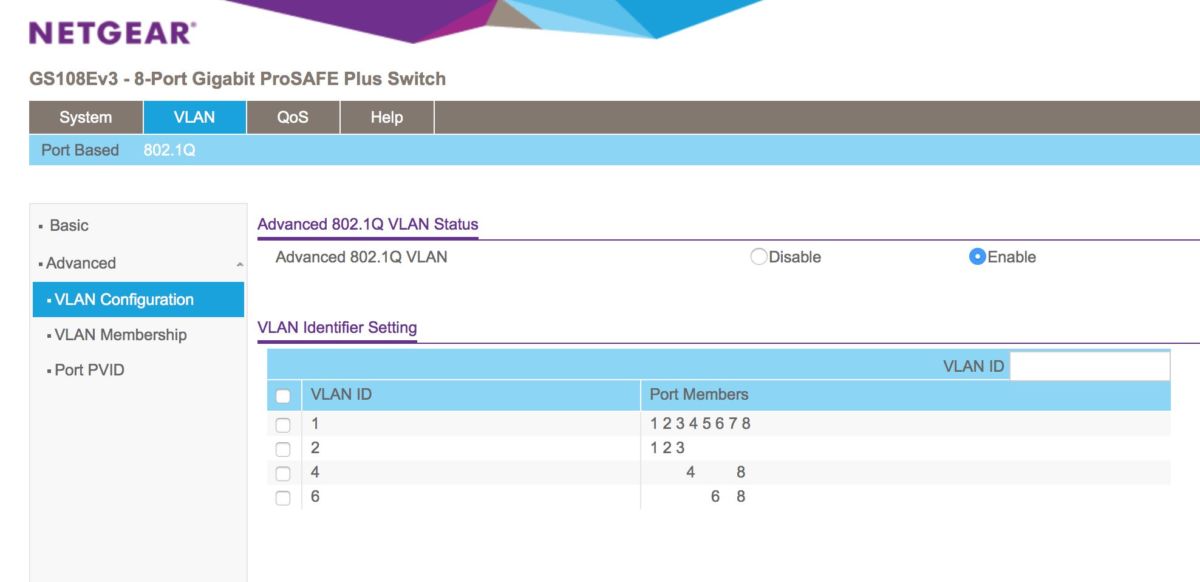
Однако специалисты смогут получить доступ к различным настройкам, которые можно менять с помощью меню специальной утилиты настройки коммутатора. Дополнительные функции, такие как QoS (Quality of Service) для предоставления приоритета отдельным сетевым потокам и поддержка VLAN, также доступны в случае необходимости. Металлический корпус сработан очень надежно, он позволяет хорошо отводить тепло от чипов, благодаря чему GS108E не нуждается в вентиляторе и работает бесшумно.
В нашем тестировании GS108E работал с тремя игровыми консолями, самой актуальной моделью медиа-ресивера, SmartTV и жестким диском для NAS. Все функционировало без каких-либо сбоев. Мы рекомендуем эту модель на сто процентов.

Netgear GS108E-300PES: Надежно сработанный и простой в эксплуатации, легко адаптируется к конфигурации вашей сети (Изображение: Netgear)
Качественный и недорогой: 5-портовый коммутатор TP-Link TL-SF1005D
Есть на рынке и абсолютно недорогие сетевые коммутаторы. Примерно за 650 рублей TP-Link предлагает модель TL-SF1005D с пятью LAN-портами. Хотя они м предназначены только для скорости до 100 Мбит в секунду, этого должно хватить для домашнего использования.
Для видео-стриминга в формате Full HD через Netflix или Amazon Prime обычно требуется от 6 до 8 Мбит/с. Даже с UHD-стримингом (около 25 Мбит/с) коммутатор отлично справляется. То же самое относится к IPTV или сетевому трафику с жесткого диска NAS. Если не всем устройствам приходится постоянно передавать и принимать большой объем данных, то они будут хорошо работать и с такой полосой пропускания.
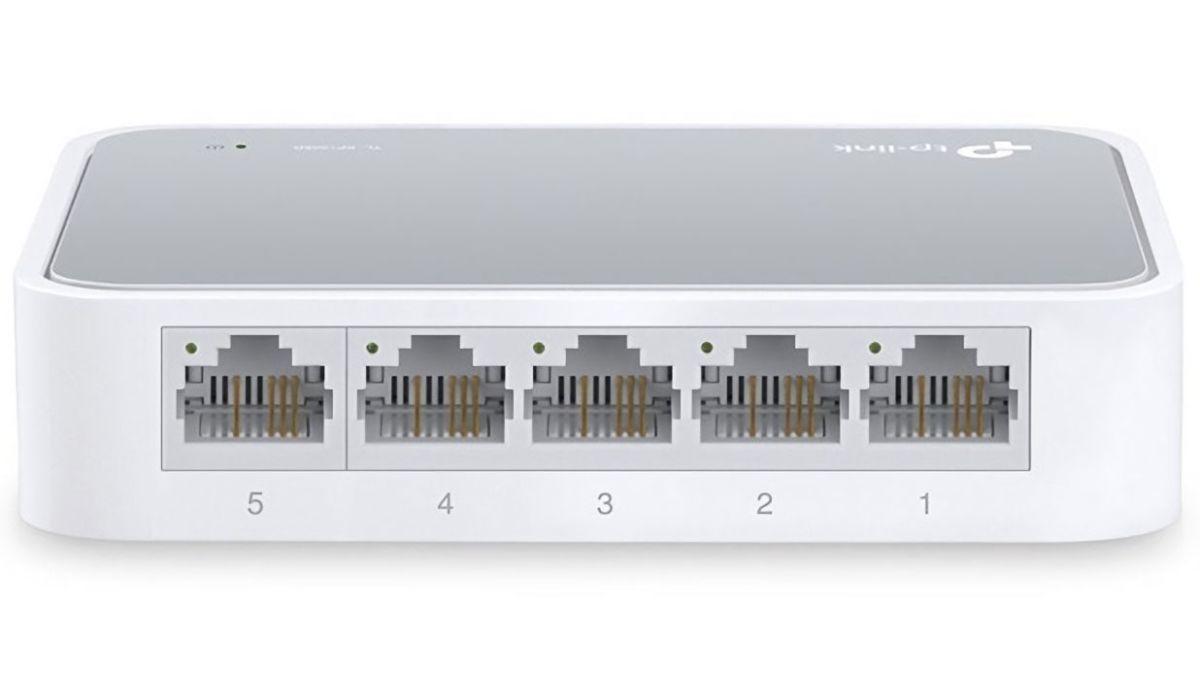
TP-Link TL-SF1005D: Оснащен маргинально, но выполняет свою работу. Изображение: TP-Link
Помимо функции «Plug-and-Play Switch» эта недорогая модель вряд ли предложит вам что-то интересное. Пластиковый корпус выглядит не особо презентабельно, но с ним вполне можно смириться, учитывая тот факт, что цена устройства ниже 700 рублей.
В нашем тестировании мы подключили к коммутатору TP-Link две игровые консоли и один IP-TV-ресивер, и никаких проблем не возникло.
Имеется 2 компьютера: ПК1 и ПК2
Имеются сетевые карты в компюьтерах: СК1(пк1 ) и СК1(пк2)
Имеется коммутатор: КОММ
На данный момент схема собрана так: ПК1---СК1(пк1)---КОММ---СК1(пк2)---ПК2, простенькая домашняя локалка.
Хочу подключить к ней интернет.
Есть вариант подключения при котором будет использоватся еще одна сетевая карта: СК2(пк1)
Тогда это будет выглядеть так:
ИНТЕРНЕТ---СК2(пк1)---ПК1---СК1(пк1)---КОММ---СК1(пк2)---ПК2
Возможна ли настройка таким образом, чтобы интернет кабель включался непосредственно в коммутатор? Возможно ли настроить компьютеры так чтобы роутером становился тот из них кто подключился первым?
Компьютерами управляет WinXP, годится ли вобще эта система для роутеров? К примеру при попытке раздать интернет от 3G оператора по приведенной выше схеме возникала проблема - любой из компьютеров мог использовать интернет без потери качества, но при попытке совместного доступа в интернет скорость соединения падала в десятки раз.
Красные линии - текущее включение
1. нет2. нет
3. Как раз самый правильный вариант использование отдельного устройства, 4-х портового роутера с возможностью подключения 3G модема. В этом случае всё просто, подключаете оба компьютера к LAN портам роутера.
В ответ на: Возможна ли настройка таким образом, чтобы интернет кабель включался непосредственно в коммутатор?
Да. Для этого надо уведомить провайдера. Он выдаст 2 IP. Возможно, захочет двойную оплату. Возможно - только полуторную, надо уточнять по услуге "сколько стоит дополнительный IP" (ну или дополнительный комп у меня дома).
В ответ на: Возможно ли настроить компьютеры так чтобы роутером становился тот из них кто подключился первым?
У вас ведь вторая карта только в одном, и интернет-кабель именно в нее включен, как вы это себе представляете?
Не выйдет.
В ответ на: Компьютерами управляет WinXP, годится ли вобще эта система для роутеров?
В ответ на: К примеру при попытке раздать интернет от 3G оператора по приведенной выше схеме возникала проблема - любой из компьютеров мог использовать интернет без потери качества, но при попытке совместного доступа в интернет скорость соединения падала в десятки раз.
Скорее всего вы некорректно настраиваете или некорректно ставите эксперимент.
Ну либо именно по части поддержки 3Г есть проблема (только где? в драйвере 3Г?)
Проще и надежнее, конечно, купить спецовый интернет-роутер. Цена вопроса 1..2 т.р.
Если провайдер выдаст 1 IP и я установлю этот IP одному из компьютеров, будет ли на нем интернет? Будет ли интернет на втором при включенном и настроенном первом?. Вопрос буквально такой - возможно ли одну сетевую карту использовать как внутреннюю и как внешнюю для интернета и локальной сети. Так чтобы провод к маршрутизатору был один.
"У вас ведь вторая карта только в одном, и интернет-кабель именно в нее включен, как вы это себе представляете?"
А если включить интернет кабель в коммутатор? Затем допустим включается ПК2 и начинает работать с интернетом как обычный пользователь(будто коммутатора нет). После чего включается ПК1, видит в сети ПК2 и считает его шлюзом доступа в интернет. В случае если ПК включаются в другом порядке роутером должен стать первый из них. Возможно понадобится пара настроек локальной сети с разными IP адресами и свойствами, запускать нужную вручную не проблема.
ЗЫ
Нет проблемы в данном единичном случае купить роутер вместо свича и разрулить проблему по правилам. Тот же дир100 стоит в открытках 750рублей. Этим решением воспользуюсь буквально на днях. Но есть проблема в понимании того что же собственно такое маршрутизация, организация малых сетей, многоуровневых сетей. В интернетах много мануалов, но найти что-то одновременно понятное и полное не получается. Разбор возникшей ситуации даст мне больше знаний, чем указание "не парьте мозг, купите роутер он за вас все сделает"
Читайте также:


